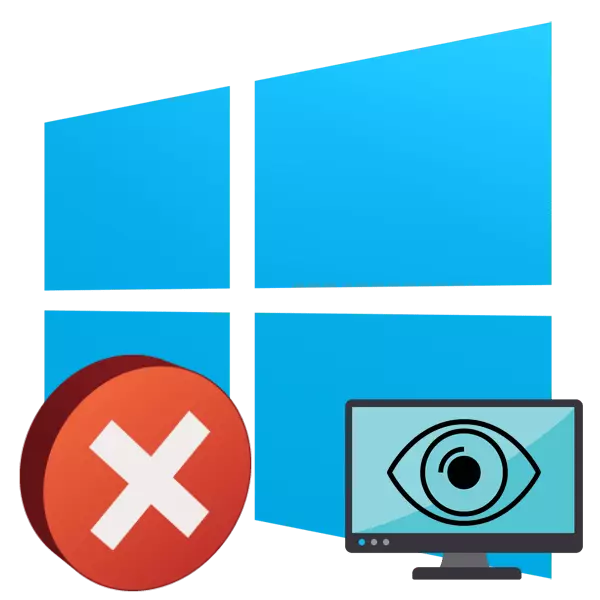
കമ്പ്യൂട്ടറിനൊപ്പം ജോലി പൂർത്തിയാക്കാൻ നിങ്ങൾ ആഗ്രഹിക്കുന്നില്ലെങ്കിൽ, നിങ്ങൾക്ക് ഇത് സ്ലീപ്പ് മോഡിലേക്ക് വിവർത്തനം ചെയ്യാനാകും, അതിൽ നിന്ന് പുറമേ തികച്ചും വേഗത്തിൽ നിർവഹിക്കുകയും അവസാന സെഷൻ സംരക്ഷിക്കുകയും ചെയ്യും. വിൻഡോസ് 10 ൽ, ഈ മോഡ് ലഭ്യമാണ്, എന്നിരുന്നാലും ചിലപ്പോൾ ഉപയോക്താക്കൾ അതിൽ നിന്ന് പുറത്തുകടക്കുന്ന പ്രശ്നം നേരിടുന്നു. നിർബന്ധിത റീബൂട്ട് മാത്രം സഹായിക്കുന്നു, നിങ്ങൾക്കറിയാവുന്നതുപോലെ, അപൂർണ്ണമായ എല്ലാ ഡാറ്റയും നഷ്ടപ്പെടും. ഈ പ്രശ്നത്തിന്റെ കാരണങ്ങൾ വ്യത്യസ്തമാണ്, അതിനാൽ ശരിയായ തീരുമാനം തിരഞ്ഞെടുക്കേണ്ടത് പ്രധാനമാണ്. ഈ വിഷയമാണിത് നമ്മുടെ ലേഖനം അർപ്പിതമാകുന്നത്.
സ്ലീപ്പ് മോഡിൽ നിന്ന് വിൻഡോസ് 10 ന്റെ output ട്ട്പുട്ടിന്റെ പ്രശ്നം ഞങ്ങൾ പരിഹരിക്കുന്നു
ഏറ്റവും ലളിതമായതും ഫലപ്രദവുമായ പരിഗണനയിലുള്ള പ്രശ്നം തിരുത്തലിനായി ഞങ്ങൾ എല്ലാ ഓപ്ഷനുകളും അനുവദിച്ചു, മെറ്റീരിയലിൽ നാവിഗേറ്റുചെയ്യാൻ നിങ്ങൾക്ക് എളുപ്പമാക്കുന്നതിന് ഏറ്റവും ബുദ്ധിമുട്ടാണ്. ഇന്ന് ഞങ്ങൾ അതിൽ സ്പർശിക്കും, ഇന്ന് വ്യത്യസ്ത സിസ്റ്റം പാരാമീറ്ററുകളാണ്, ബയോസിലേക്ക് തിരിയുക, പക്ഷേ "ദ്രുത ആരംഭം" മോഡ് ആരംഭിക്കാൻ ഞാൻ ആഗ്രഹിക്കുന്നു.രീതി 1: "ദ്രുത ആരംഭ" മോഡ് പ്രവർത്തനരഹിതമാക്കുക
വിറ്റോവ്സ് 10 വൈദ്യുതി വിതരണ പദ്ധതിയിൽ, ഒരു "ദ്രുത ആരംഭ" ഓപ്ഷൻ ഉണ്ട്, ഇത് പൂർത്തിയാക്കിയ ശേഷം OS ആരംഭിക്കാൻ നിങ്ങളെ അനുവദിക്കുന്നു. ചില ഉപയോക്താക്കളിൽ, അത് സ്ലീപ്പ് മോഡിലുമായി പൊരുത്തക്കേടുകൾക്ക് കാരണമാകുന്നു, അതിനാൽ പരിശോധിക്കുന്നതിനായി ഇത് അപ്രാപ്തമാക്കേണ്ടത് ആവശ്യമാണ്.
- "ആരംഭിക്കുക" എന്നതും ക്ലാസിക് ആപ്ലിക്കേഷൻ "നിയന്ത്രണ പാനൽ" കണ്ടെത്തുന്നതിനുള്ള തിരയലിലൂടെയും തുറക്കുക.
- "പവർ സപ്ലൈസ്" വിഭാഗത്തിലേക്ക് പോകുക.
- ഇടത് പാനലിൽ, "പവർ ബട്ടണുകളുടെ പ്രവർത്തനങ്ങളുടെ പ്രവർത്തനങ്ങൾ" എന്ന ലിങ്ക് കണ്ടെത്തി lkm ഉപയോഗിച്ച് ക്ലിക്കുചെയ്യുക.
- പൂർത്തീകരണ ക്രമീകരണങ്ങൾ നിഷ്ക്രിയമാണെങ്കിൽ, ഇപ്പോൾ ലഭ്യമല്ലാത്ത പാരാമീറ്ററുകൾ മാറ്റുക ക്ലിക്കുചെയ്യുക.
- "ദ്രുത ആരംഭം പ്രാപ്തമാക്കുക (ശുപാർശചെയ്യുന്നു)" എന്നതിൽ നിന്ന് ചെക്ക്ബോക്സ് നീക്കംചെയ്യുന്നതിന് മാത്രമേ ഇപ്പോൾ ഇത് തുടരുകയുള്ളൂ.
- പ്രവേശിക്കുന്നതിന് മുമ്പ്, ഉചിതമായ ബട്ടണിൽ ക്ലിക്കുചെയ്യൽ ഉപയോഗിച്ച് പ്രവർത്തനങ്ങൾ സംരക്ഷിക്കാൻ മറക്കരുത്.
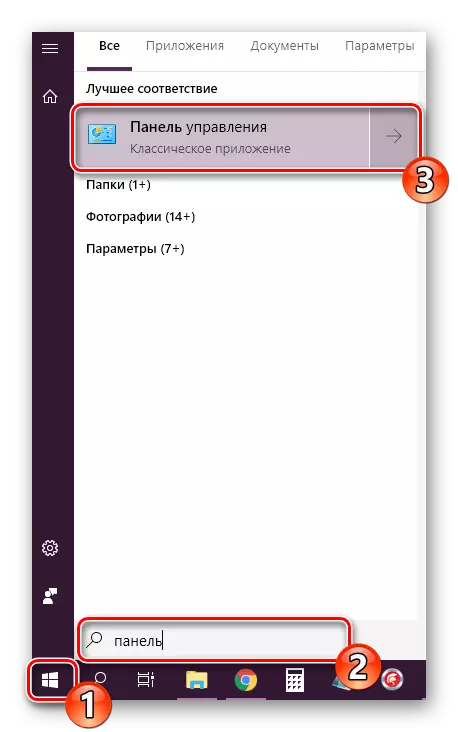
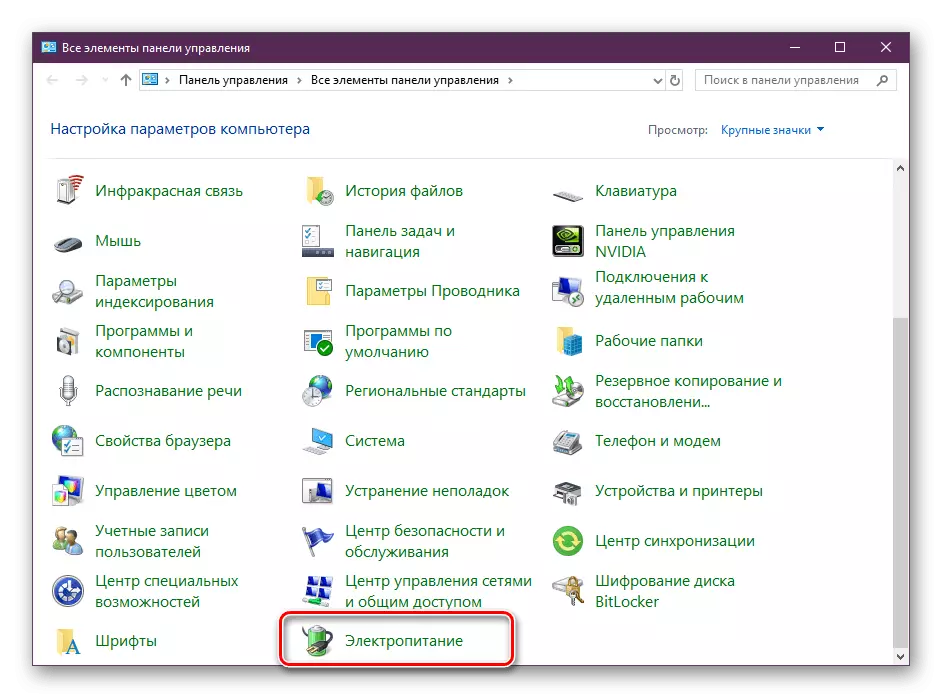
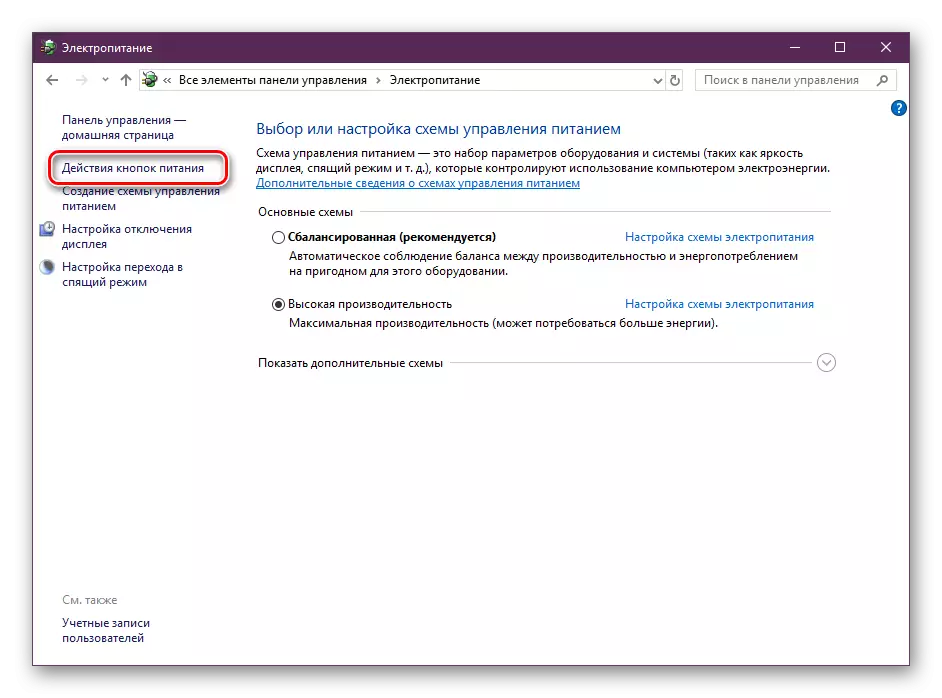
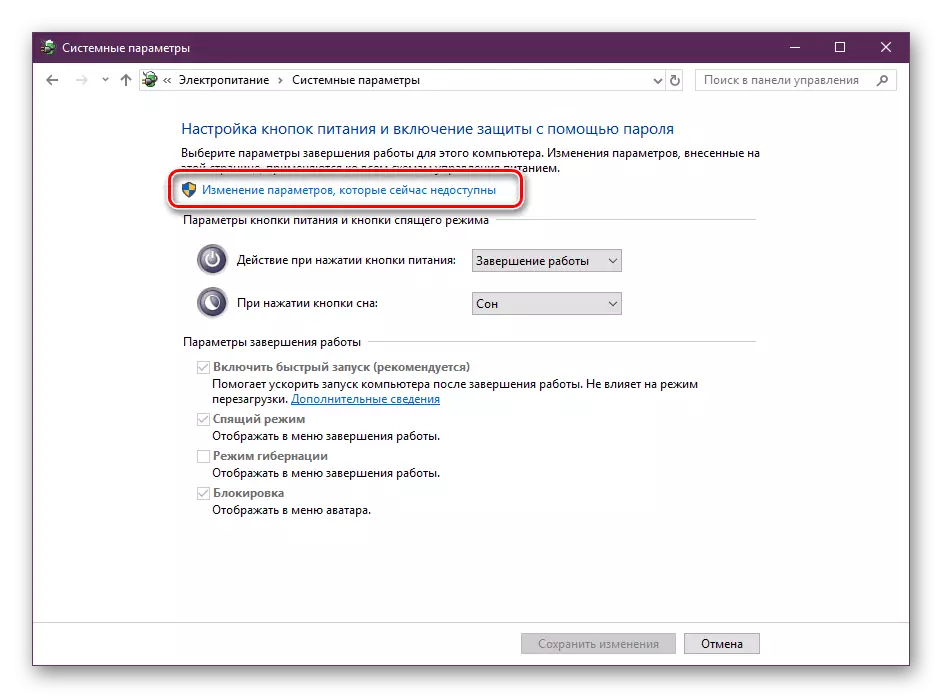
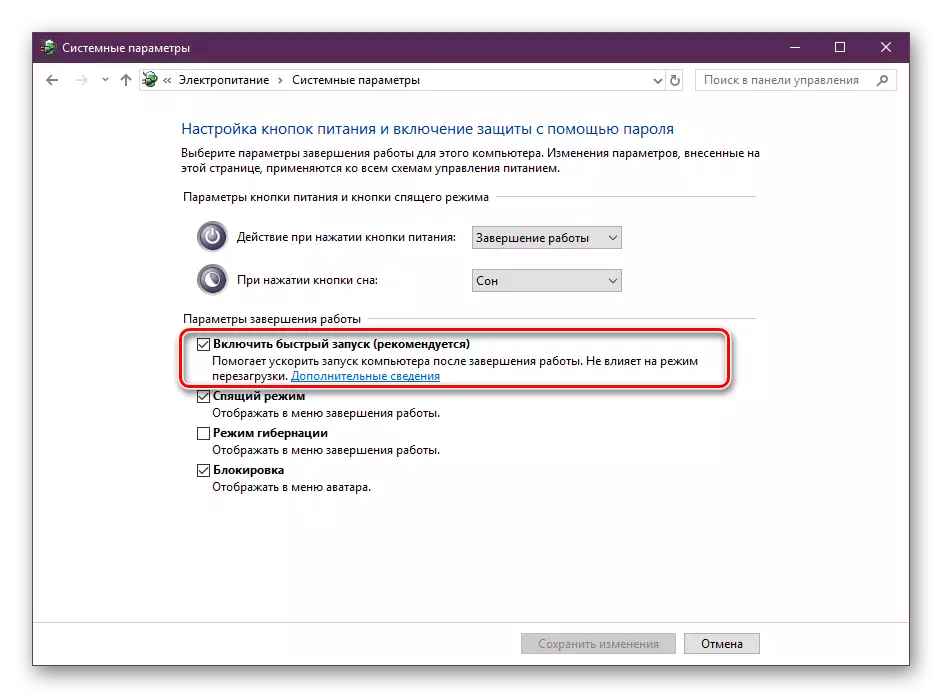
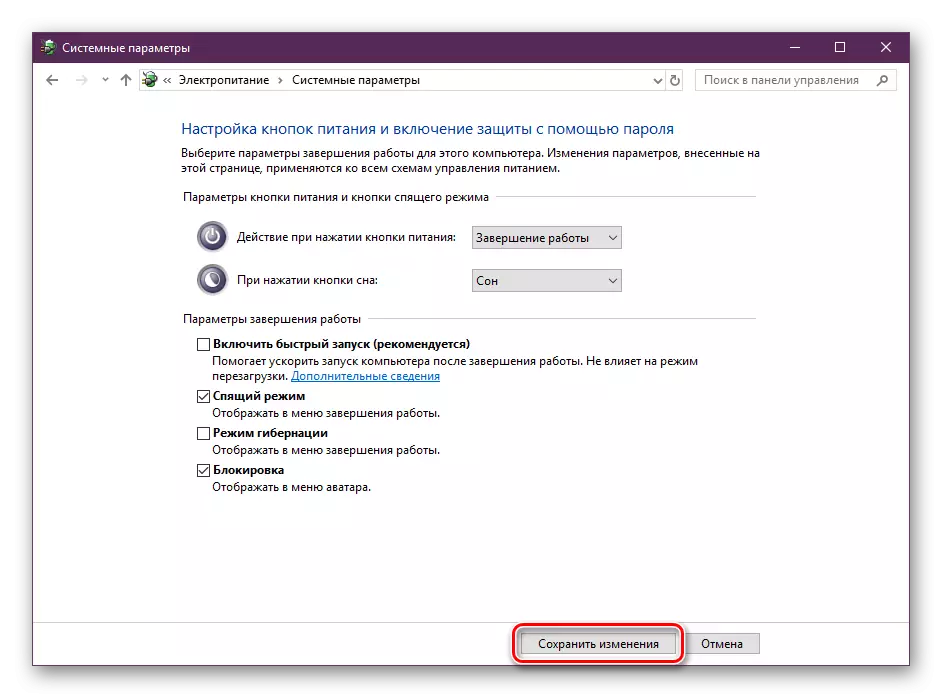
തുടർന്നുള്ള പ്രക്രിയയുടെ ഫലപ്രാപ്തി പരിശോധിക്കാൻ പിസി വിവർത്തനം ചെയ്യുക. ഇത് പരിഹരിക്കപ്പെടാതെ മാറിയെങ്കിൽ, നിങ്ങൾക്ക് ക്രമീകരണം തിരികെ നൽകാനും മുന്നോട്ട് പോകാനും കഴിയും.
രീതി 2: പെരിഫറൽ ഉപകരണങ്ങൾ ക്രമീകരിക്കുക
പെരിഫറൽ ഉപകരണങ്ങൾ (മൗസ്, കീബോർഡ്) അനുവദിക്കുന്ന വിൻഡോകളിൽ ഒരു ഫംഗ്ഷൻ ഉണ്ട്, അതുപോലെ തന്നെ സ്ലീപ്പ് മോഡിൽ നിന്ന് പിസി p പി പി പി പി പി പി പി പിസി put ട്ട്പുട്ട് ചെയ്യുന്നതിന് ഒരു നെറ്റ്വർക്ക് അഡാപ്റ്ററും അനുവദിക്കുന്നു. ഈ കഴിവ് സജീവമാകുമ്പോൾ, നിങ്ങൾ കീകൾ അമർത്തുമ്പോൾ, ഉപയോക്തൃ ബട്ടൺ അല്ലെങ്കിൽ ഇന്റർനെറ്റ് പാക്കേജ് കൈമാറ്റം ചെയ്യുക, കമ്പ്യൂട്ടർ / ലാപ്ടോപ്പ് ഉണർന്നിരിക്കുന്നു. എന്നിരുന്നാലും, അത്തരം ചില ഉപകരണങ്ങൾ ഈ മോഡിനെ തെറ്റായി പിന്തുണച്ചേക്കാം, കാരണം ഓപ്പറേറ്റിംഗ് സിസ്റ്റം സാധാരണയായി പ്രവർത്തിക്കുന്നില്ല.
- ആരംഭ ഐക്കണിൽ പിസിഎം ക്ലിക്കുചെയ്ത് ഉപകരണ മാനേജർ തിരഞ്ഞെടുക്കുക.
- "മൗസും മറ്റ് സൂചനകളും" സ്ട്രിംഗ് വികസിപ്പിക്കുക, ദൃശ്യമാകുന്ന പിസിഎം ഇനത്തിൽ ക്ലിക്കുചെയ്യുക "പ്രോപ്പർട്ടികൾ" തിരഞ്ഞെടുക്കുക.
- "പവർ മാനേജുമെന്റ്" ടാബിലേക്ക് നീങ്ങുക.
- "സ്റ്റാൻഡ്ബൈ മോഡിൽ നിന്ന് ഒരു കമ്പ്യൂട്ടർ output ട്ട്പുട്ട് ചെയ്യുന്നതിന് ഈ ഉപകരണം അനുവദിക്കുക" എന്നതിൽ നിന്ന് ചെക്ക്ബോക്സ് നീക്കംചെയ്യുക ".
- ആവശ്യമെങ്കിൽ, ഈ പ്രവർത്തനങ്ങൾ മൗസ് ഉപയോഗിച്ച് ചെലവഴിക്കുക, പക്ഷേ കണക്റ്റുചെയ്ത പെരിഫറൽ ഉപയോഗിച്ച് നിങ്ങൾ കമ്പ്യൂട്ടർ ഉണർത്തപ്പെടുന്നു. "കീബോർഡ്", "നെറ്റ്വർക്ക് അഡാപ്റ്ററുകൾ" വിഭാഗങ്ങളിൽ സ്ഥിതിചെയ്യുന്നു.
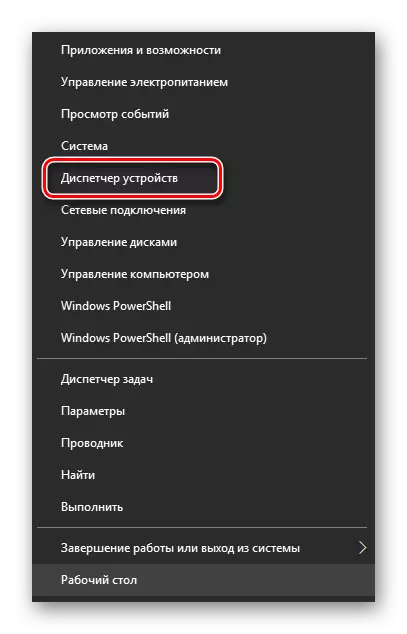
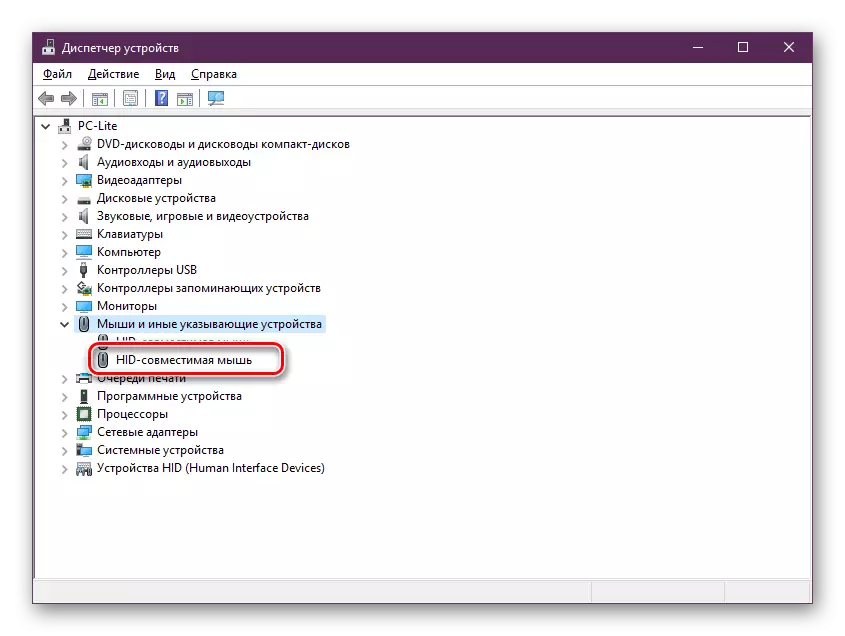
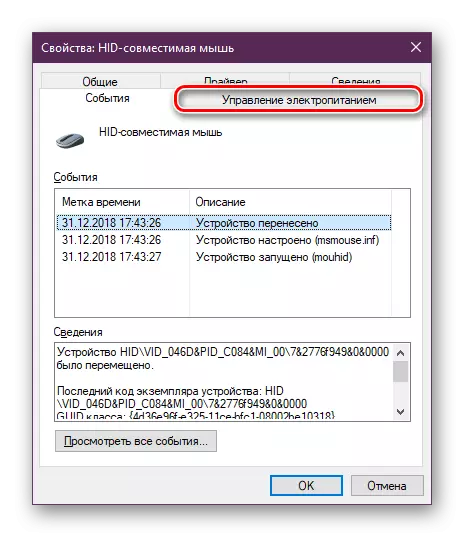
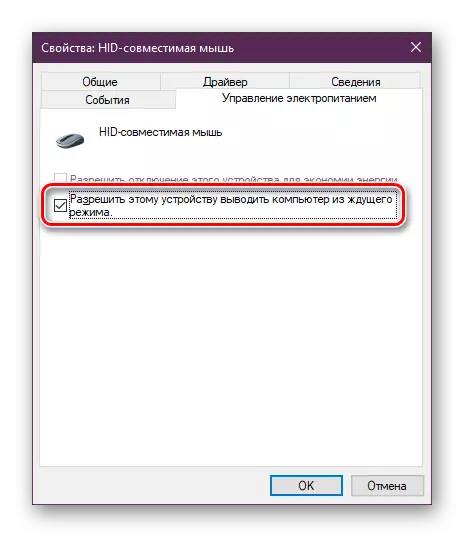
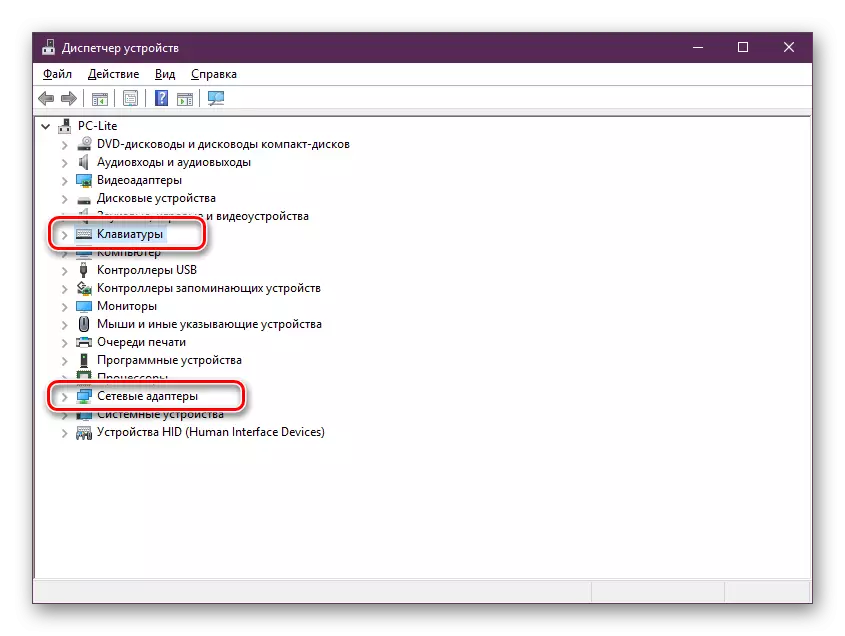
ഉപകരണങ്ങൾക്കായുള്ള വെയിറ്റിംഗ് മോഡിന്റെ output ട്ട്പുട്ട് നിരോധിച്ച ശേഷം, നിങ്ങൾക്ക് ഉറക്കത്തിൽ നിന്നുള്ള പിസികൾ output ട്ട്പുട്ട് ചെയ്യാൻ കഴിയും.
രീതി 3: ഹാർഡ് ഡിസ്ക് ഷട്ട്ഡൗൺ പാരാമീറ്ററുകൾ മാറ്റുന്നു
നിങ്ങൾ സ്ലീപ്പ് മോഡിലേക്ക് പോകുമ്പോൾ, മോണിറ്റർ ഓഫാക്കുക മാത്രമല്ല - ചില വിപുലീകരണ ബോർഡുകളും ഹാർഡ് ഡിസ്കും ഒരു നിശ്ചിത കാലയളവിനുശേഷം ഈ അവസ്ഥയിലേക്ക് മാറുന്നു. അപ്പോൾ എച്ച്ഡിഡിയിലേക്കുള്ള ഭക്ഷണം ഒഴുകുന്നത് അവസാനിപ്പിക്കും, അത് ഉറങ്ങാൻ പോകുമ്പോൾ അത് സജീവമാകും. എന്നിരുന്നാലും, അത് എല്ലായ്പ്പോഴും സംഭവിക്കുന്നില്ല, ഇത് പിസി ഓണായിരിക്കുമ്പോൾ ബുദ്ധിമുട്ടുകൾ കാരണമാകുന്നു. ഈ പിശകിനെ നേരിടാൻ ഇത് സഹായിക്കും. പവർ പ്ലാനിലെ ലളിതമായ മാറ്റം:
- Win + R ഹോട്ട് കീ അമർത്തിക്കൊണ്ട് "പ്രവർത്തിപ്പിക്കുക" പ്രവർത്തിപ്പിക്കുക, ഫീൽഡിൽ പവർസിഫി.സി.എൽ നൽകുക, ഉടൻ തന്നെ "പവർ" മെനുവിലേക്ക് പോകാൻ "ശരി" ക്ലിക്കുചെയ്യുക.
- ഇടത് പാളിയിൽ, "സ്വിച്ച് സ്ലീപ്പ് മോഡിലേക്ക് സജ്ജമാക്കുക" തിരഞ്ഞെടുക്കുക.
- ലിഖിതത്തിൽ ക്ലിക്കുചെയ്യുക "വിപുലമായ പവർ പാരാമീറ്ററുകൾ മാറ്റുക" ക്ലിക്കുചെയ്യുക.
- ഹാർഡ് ഡിസ്ക് വിച്ഛേദിക്കേണ്ടതിന്, സമയമൂല്യം 0 ലേക്ക് ചേർക്കണം, തുടർന്ന് മാറ്റങ്ങൾ പ്രയോഗിക്കണം.
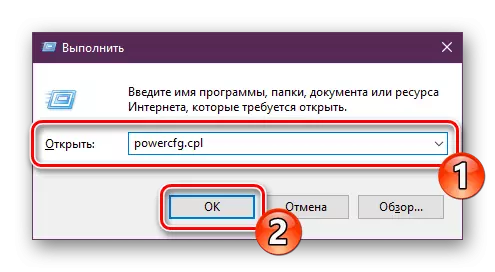
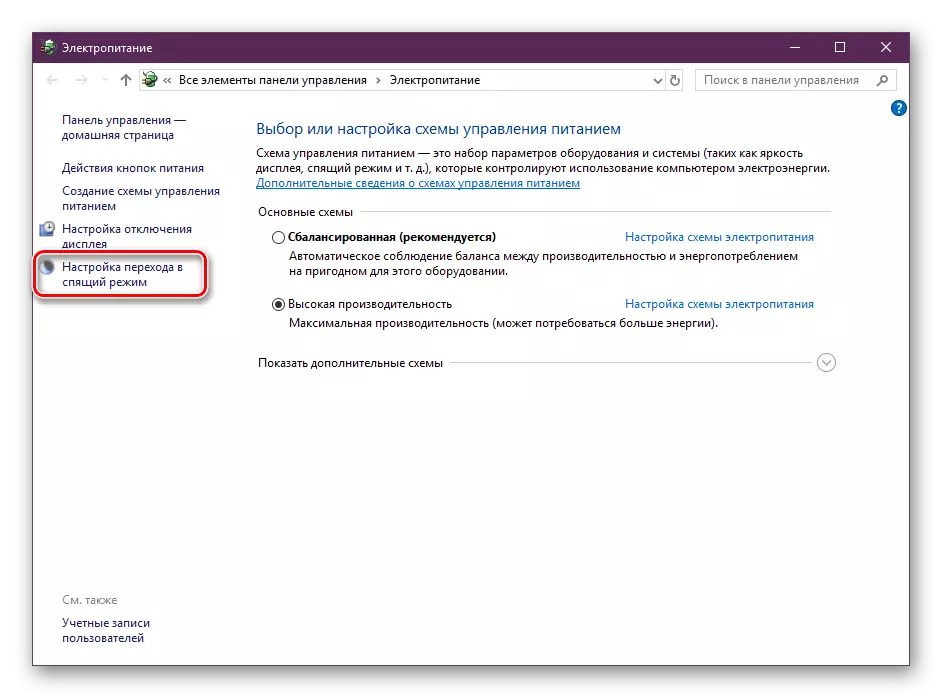
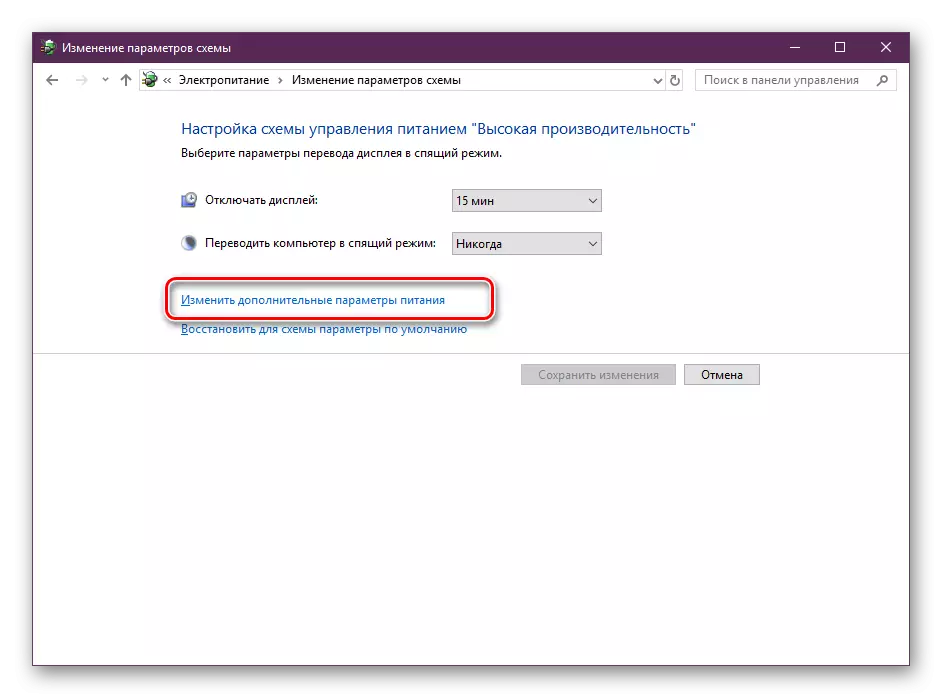
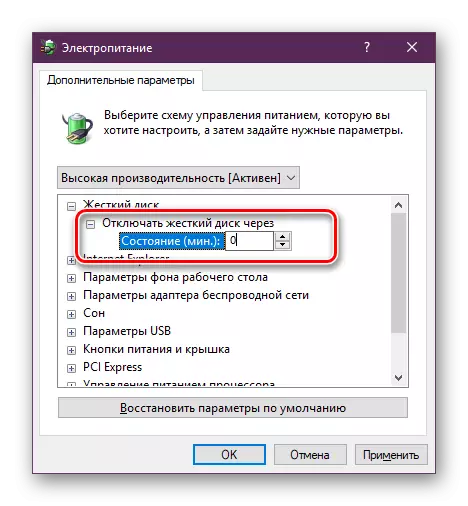
ഈ പവർ പ്ലാൻ ഉപയോഗിച്ച്, സ്ലീപ്പ് മോഡിലേക്ക് മാറുമ്പോൾ എച്ച്ഡിഡിയിലെ വൈദ്യുതി വിതരണം മാറില്ല, അതിനാൽ ഇത് എല്ലായ്പ്പോഴും പ്രവർത്തന നിലയിലായിരിക്കും.
രീതി 4: ഡ്രൈവറുകൾ പരിശോധിച്ച് അപ്ഡേറ്റുചെയ്യുക
ചില സമയങ്ങളിൽ പിസിയിൽ ആവശ്യമില്ല അല്ലെങ്കിൽ അവ പിശകുകൾ ഉപയോഗിച്ച് ഇൻസ്റ്റാൾ ചെയ്തു. ഇക്കാരണത്താൽ, ഓപ്പറേറ്റിംഗ് സിസ്റ്റത്തിന്റെ ചില ഭാഗങ്ങളുടെ പ്രവർത്തനം വേർതിരിച്ചിരിക്കുന്നു, മാത്രമല്ല ഇത് സ്ലീപ്പ് മോഡിൽ നിന്ന് പുറത്തുകടക്കുന്നതിന്റെ കൃത്യതയും ഇത് ബാധിക്കും. അതിനാൽ, "ഉപകരണ മാനേജർ" (ഇത് എങ്ങനെ ചെയ്യാമെന്നതിനെക്കുറിച്ചും നിങ്ങൾ ഇതിനകം പഠിക്കാൻ ഞങ്ങൾ ശുപാർശ ചെയ്യുന്നു, നിങ്ങൾ ഇതിനകം തന്നെ ഫാഷൻ 2 ൽ നിന്ന് പഠിച്ചു), ഉപകരണങ്ങൾ അല്ലെങ്കിൽ ലിഖിതം " അവ അവതരിപ്പിക്കുമ്പോൾ, തെറ്റായ ഡ്രൈവർമാരെ അപ്ഡേറ്റ് ചെയ്ത് കാണാനാകുന്നത് മൂല്യവത്താണ്. ഈ വിഷയത്തെക്കുറിച്ചുള്ള ഉപയോഗപ്രദമായ വിവരങ്ങൾ, ചുവടെയുള്ള ലിങ്കുകളെക്കുറിച്ചുള്ള ഞങ്ങളുടെ മറ്റ് ലേഖനങ്ങളിൽ വായിക്കുക.
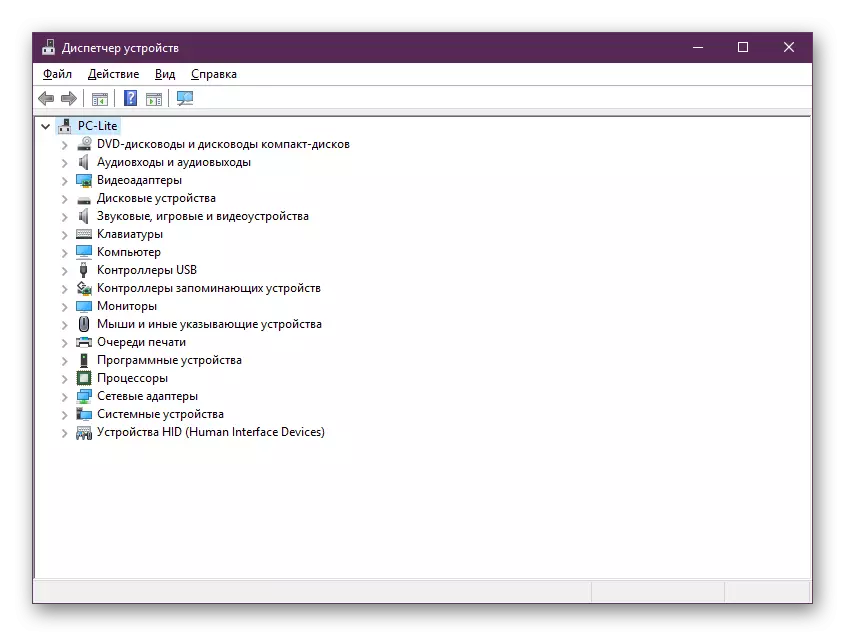
കൂടുതല് വായിക്കുക:
ഒരു കമ്പ്യൂട്ടറിൽ ഏത് ഡ്രൈവർമാരെ ഇൻസ്റ്റാൾ ചെയ്യേണ്ടതുണ്ട്
ഡ്രൈവറുകൾ ഇൻസ്റ്റാൾ ചെയ്യുന്നതിനുള്ള മികച്ച പ്രോഗ്രാമുകൾ
കൂടാതെ, ഈ പ്രത്യേക ശ്രദ്ധ ഡ്രൈവർപാക്ക് സൊല്യൂഷൻ പ്രോഗ്രാമിലേക്ക് സ്വതന്ത്ര തിരയലും സോഫ്റ്റ്വെയറിന്റെ ഇൻസ്റ്റാളേഷനും ചെയ്യാൻ ആഗ്രഹിക്കാത്തവർക്ക് നൽകരുത്. ഈ സോഫ്റ്റ്വെയർ നിങ്ങൾക്കായി എല്ലാം ചെയ്യും, സിസ്റ്റം സ്കാനിംഗ്, കാണാതായ ഘടകങ്ങൾ എന്നിവ ഉപയോഗിച്ച് അവസാനിക്കും.
കൂടുതൽ വായിക്കുക: ഡ്രൈവർപാക്ക് പരിഹാരം ഉപയോഗിച്ച് ഒരു കമ്പ്യൂട്ടറിൽ ഡ്രൈവറുകൾ എങ്ങനെ അപ്ഡേറ്റ് ചെയ്യാം
വീഡിയോ കാർഡ് ജോലിയിലെ പ്രശ്നങ്ങൾ പരിഗണനയിലുള്ള പ്രശ്നത്തിന്റെ രൂപം പ്രകോപിപ്പിക്കുന്നു. തകരാറുണ്ടാകുന്ന കാരണങ്ങളാലും കൂടുതൽ തിരുത്തലിനുവേണ്ടിയും പ്രത്യേകം തിരയേണ്ടത് ആവശ്യമാണ്. അപ്ഡേറ്റുകൾ പരിശോധിക്കാനും ആവശ്യമാണെന്ന് സ്ഥാപിക്കാനും മറക്കരുത്.
കൂടുതല് വായിക്കുക:
എഎംഡി റേഡിയൻ / എൻവിഡിയ വീഡിയോ കാർഡ് ഡ്രൈവറുകൾ അപ്ഡേറ്റ്
പിശക് ശരിയാക്കുക "വീഡിയോ ഓവർ റിയർ പ്രതികരിക്കുന്നത് നിർത്തി വിജയകരമായി പുന .സ്ഥാപിച്ചു."
രീതി 5: ബയോസ് കോൺഫിഗറേഷൻ മാറ്റുന്നു (അവാർഡ് മാത്രം)
ഞങ്ങൾ ഈ വഴി തിരഞ്ഞെടുത്തു, കാരണം എല്ലാ ഉപയോക്താക്കളും ബയോസ് ഇന്റർഫേസിലെ ജോലിയെ അഭിമുഖീകരിക്കുന്നതിനുമുമ്പ്, ചിലർക്ക് അതിന്റെ ഉപകരണം മനസ്സിലാകുന്നില്ല. ബയോസിന്റെ പതിപ്പുകളിൽ വ്യത്യാസങ്ങൾ കാരണം, അവയിലെ പാരാമീറ്ററുകൾ പലപ്പോഴും വ്യത്യസ്ത മെനുകളിൽ സ്ഥിതിചെയ്യുന്നു, അവ വ്യത്യസ്തമായി വിളിക്കുന്നു. എന്നിരുന്നാലും, അടിസ്ഥാന ഐ / ഒ സിസ്റ്റത്തിന്റെ ഇൻപുട്ട് തത്വം മാറ്റമില്ലാതെ തുടരുന്നു.
ആംഗി ബയോസും യുഇഎഫ്ഐയും ഉള്ള ആധുനിക മദർബോർഡുകളിൽ, എസിപിഐ സസ്പെൻഡ് തരത്തിന്റെ പുതിയ പതിപ്പ് ഇൻസ്റ്റാൾ ചെയ്തു, അത് ചുവടെ വിവരിച്ചിരിക്കുന്നതുപോലെ കോൺഫിഗർ ചെയ്തിട്ടില്ല. സ്ലീപ്പിംഗ് മോഡ് ഉപേക്ഷിക്കുമ്പോൾ അത് പ്രശ്നമല്ല, അതിനാൽ പുതിയ കമ്പ്യൂട്ടറുകളുടെ ഉടമകൾ ഈ രീതി അനുയോജ്യമല്ല, മാത്രമല്ല അവാർഡ് ബയോസികൾക്ക് മാത്രം പ്രസക്തവുമാണ്.
കൂടുതൽ വായിക്കുക: കമ്പ്യൂട്ടറിലെ ബയോസിലേക്ക് എങ്ങനെ എത്തിച്ചേരാം
ബയോസിൽ ആയിരിക്കുമ്പോൾ, "പവർ മാനേജുമെന്റ് സജ്ജീകരണം" അല്ലെങ്കിൽ "പവർ" എന്ന് വിളിക്കുന്ന ഒരു വിഭാഗം നിങ്ങൾ കണ്ടെത്തേണ്ടതുണ്ട്. ഈ മെനുവിൽ ACPI സസ്പെര്ദ് തരം പാരാമീറ്റർ അടങ്ങിയിരിക്കുന്നു, കൂടാതെ പവർ സേവിംഗ് മോഡിന് ഉത്തരവാദികളുണ്ട്. ഉറക്കത്തിലേക്ക് മാറുമ്പോൾ മോണിറ്റും വിവരങ്ങളും പ്രവർത്തനരഹിതമാക്കുന്നതിന് "എസ് 1" മൂല്യം ഉത്തരവാദിത്തമുണ്ട്, കൂടാതെ റാം ഒഴികെ എല്ലാം അപ്രാപ്തമാക്കുന്നു. മറ്റൊരു മൂല്യം തിരഞ്ഞെടുക്കുക, തുടർന്ന് എഫ് 10 അമർത്തി എഫ് 10 ലേക്ക് സംരക്ഷിക്കുക. അതിനുശേഷം, കമ്പ്യൂട്ടർ ഇപ്പോൾ ഉറക്കത്തിൽ നിന്ന് പുറത്തുവരുമോ എന്ന് പരിശോധിക്കുക.
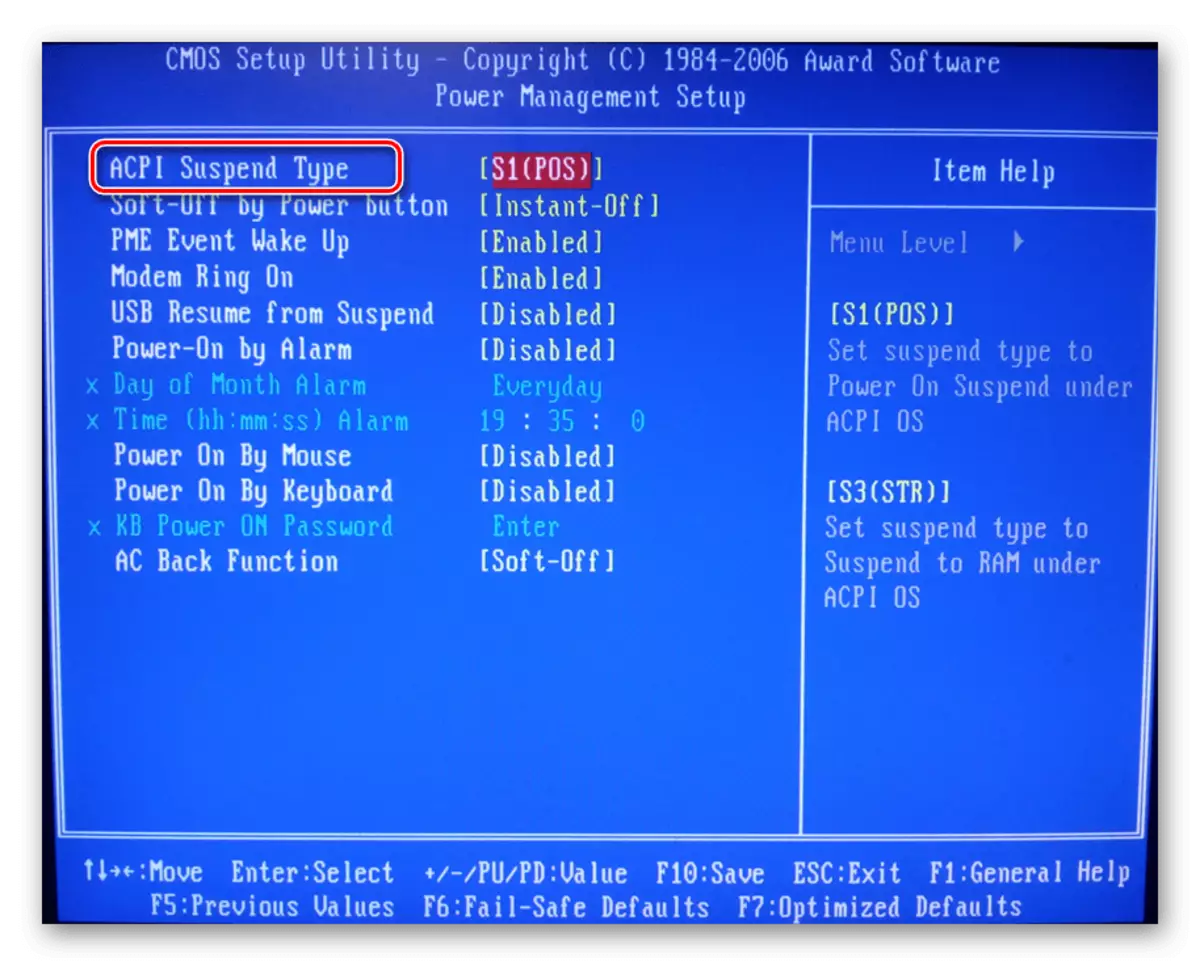
സ്ലീപ്പിംഗ് മോഡ് അപ്രാപ്തമാക്കുക
മുകളിൽ വിവരിച്ച രീതികൾ മനസ്സിലാക്കാൻ സഹായിക്കണം, എന്നാൽ ഒറ്റപ്പെട്ട കേസുകളിൽ അവർ ഫലം കൊണ്ടുവരില്ല, ഇത് ലൈസൻസ് ഇതര ഒരു പകർപ്പ് ആയിരിക്കുമ്പോൾ, ഒ.എസ് അല്ലെങ്കിൽ പാവപ്പെട്ട ഒരു പകർപ്പ് ഉപയോഗിച്ചു. വിൻഡോസ് വീണ്ടും ഇൻസ്റ്റാൾ ചെയ്യാൻ നിങ്ങൾ ആഗ്രഹിക്കുന്നില്ലെങ്കിൽ, അതിനെ കൂടുതൽ പ്രശ്നങ്ങൾ ഒഴിവാക്കാൻ സ്ലീപ്പ് മോഡ് വിച്ഛേദിക്കുക. ഈ വിഷയത്തിലേക്കുള്ള വിപുലീകരിച്ച ഗൈഡ് ഒരു പ്രത്യേക മെറ്റീരിയലിൽ കൂടുതൽ വായിക്കുക.
ഇതും കാണുക: വിൻഡോസ് 10 ൽ സ്ലീപ്പ് മോഡ് അപ്രാപ്തമാക്കുക
കായിന്റ് മോഡിന്റെ output ട്ട്പുട്ടിന്റെ output ട്ട്പുട്ടിന്റെ output ട്ട്പുട്ട് മാനിമയം പരിഹരിക്കുന്നതിനുള്ള എല്ലാ ഓപ്ഷനുകളും മാറിമാറി, കാരണം, യഥാക്രമം വ്യത്യസ്തമായിരിക്കാം, കാരണം അവ അനുയോജ്യമായ രീതികൾ മാത്രം ഒഴിവാക്കുന്നു.
